YunoHost adalah sistem operasi server all-in-one berbasis Debian. Ini terutama dirancang untuk membuat hosting mandiri dapat diakses oleh semua orang. Menggunakan YunoHost, Anda dapat dengan mudah meng-host server email Anda sendiri, server web, server LDAP, server DNS, server cadangan, platform CMS seperti wordpress, atau apa pun dengan mudah dengan beberapa klik mouse. Anda dapat meng-host-nya di server rumah Anda atau VPS apa pun. Ini benar-benar gratis dan open source. Kode sumber tersedia di GitHub.
YunoHost adalah distribusi Linux minimal yang dikirimkan dengan kumpulan aplikasi berikut:
- Nginx :server Web
- Postfix :server email SMTP
- Dovecot :server email IMAP dan POP3
- Rspamd :pemfilteran spam email
- Metronom :server XMPP
- OpenLDAP :server LDAP
- Dnsmasq :server DNS
- SSOwat :sistem otentikasi web Single Sign On (SSO)
- Ayo Enkripsi :pengelola sertifikat
Semua perangkat lunak di atas dapat diinstal dan dikonfigurasi melalui antarmuka web. Selain itu, YunoHost hadir dengan sistem aplikasi . Sistem aplikasi tidak lain adalah repositori komunitas skrip pembantu yang divalidasi untuk menginstal layanan atau aplikasi web lebih lanjut seperti Wordpress, Roundcube, phpMyAdmin, TinyTInyRSS, dan banyak lagi. Anda dapat melihat daftar lengkap aplikasi YunoHost resmi di sini .
Fitur YunoHost
Mengenai fitur YunoHost, kami dapat membuat daftar berikut:
- Dukungan multi-pengguna dengan integrasi LDAP,
- Dukungan multi-domain,
- Sistem email,
- Server perpesanan instan,
- Sistem Masuk Tunggal (SSO),
- Sistem aplikasi,
- Sistem cadangan,
- Sistem layanan konfigurasi regen,
- dan banyak lagi.
Instal YunoHost
YunoHost tersedia sebagai versi mandiri, atau Anda dapat menginstalnya di atas sistem operasi Debian yang ada. Anda juga dapat mengunduh kotak YunoHost Vagrant dan gambar Raspberry Pi. Semua gambar instalasi dapat diunduh dari tautan di bawah ini.

Untuk tujuan panduan ini, saya akan menggunakan gambar ISO YunoHost. Setelah mengunduh citra ISO, buat drive USB atau kartu SD yang dapat di-boot seperti yang dijelaskan pada tautan di bawah ini.
- Etcher – Aplikasi cantik untuk membuat kartu SD atau drive USB yang dapat di-boot
Boot sistem Anda dengan drive yang dapat di-boot. Anda akan disambut dengan pesan boot berikut. Pilih "Instal Grafis" dan tekan Enter.
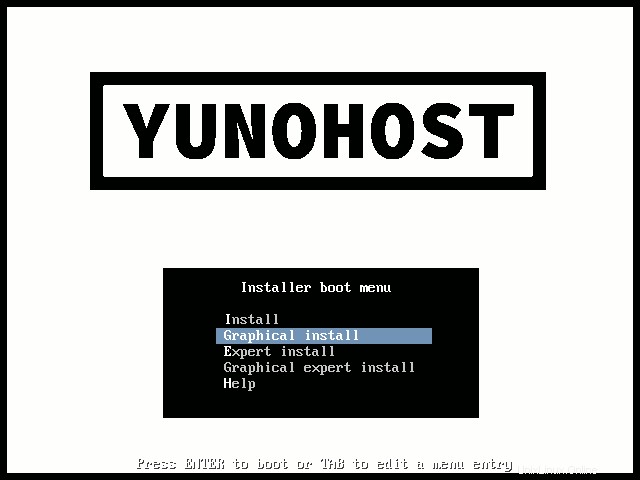
Pilih bahasa yang akan digunakan untuk proses instalasi dan tekan ENTER.
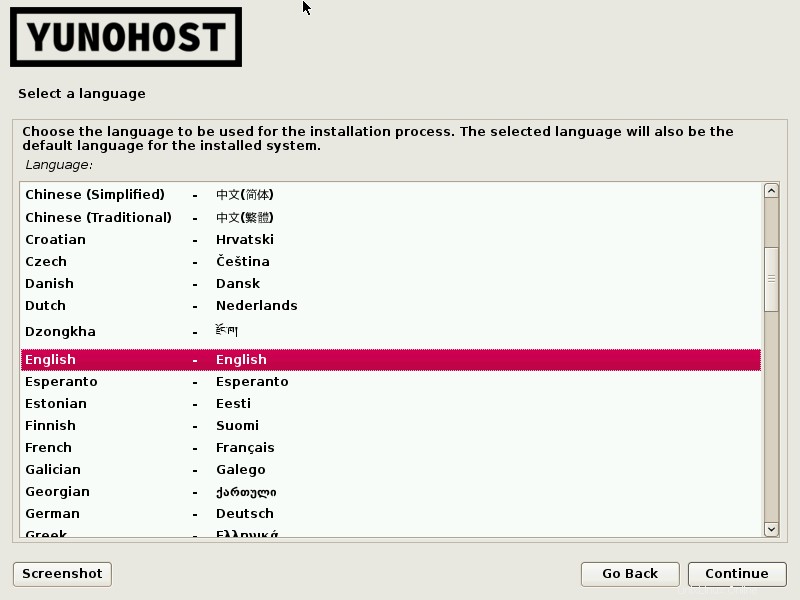
Pilih lokasi Anda dan tekan ENTER. Lokasi yang dipilih akan digunakan untuk mengatur zona waktu Anda.
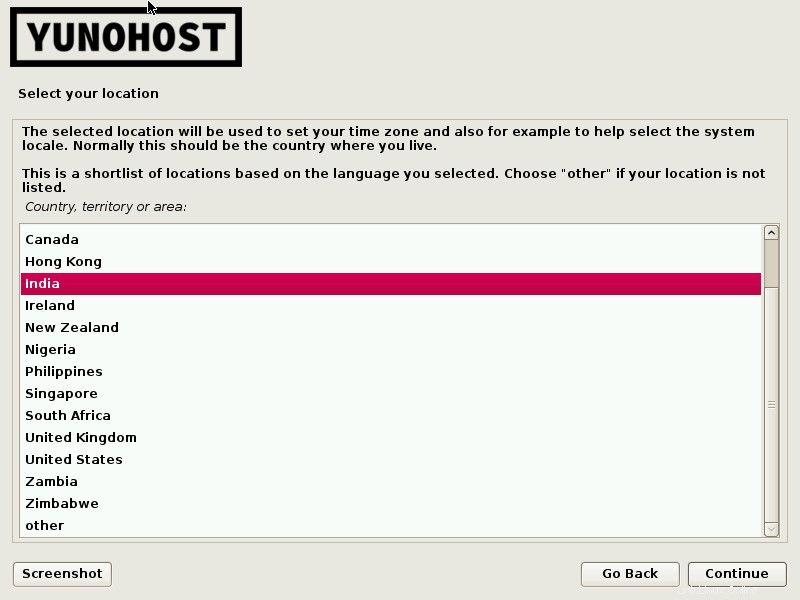
Pilih peta kunci yang akan digunakan.
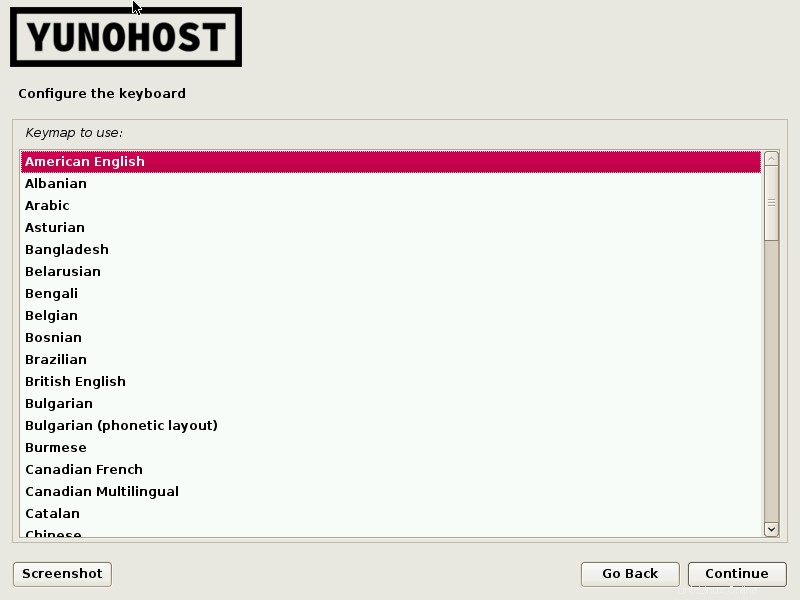
Sekarang, instalasi dasar YunoHost akan dimulai. Jika Anda telah mengaktifkan DHCP, semua pengaturan jaringan akan dikonfigurasi secara otomatis. Jika tidak, Anda harus mengonfigurasinya secara manual.
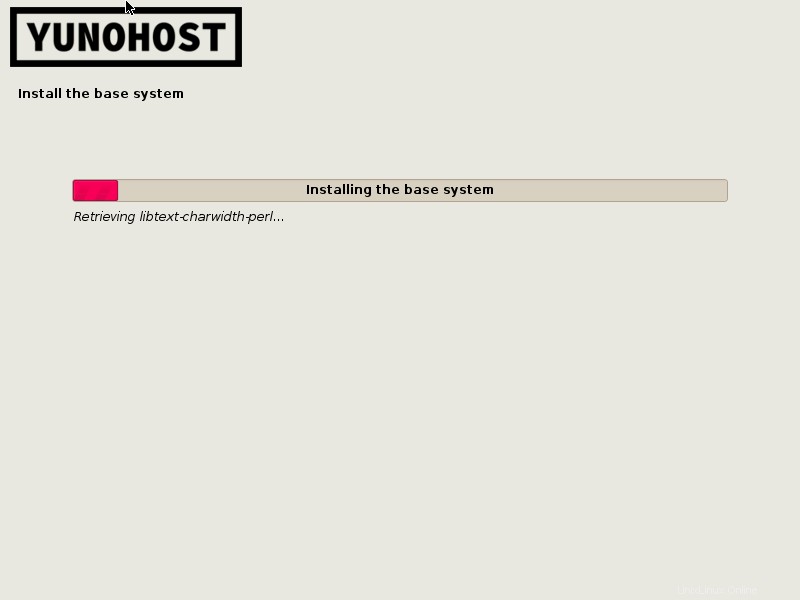
Selanjutnya, pilih hard disk tempat Anda ingin menginstal boot loader. Jika Anda memiliki banyak hard disk, Anda harus memilih hdd yang benar (tentu saja jika Anda memiliki banyak hdd).
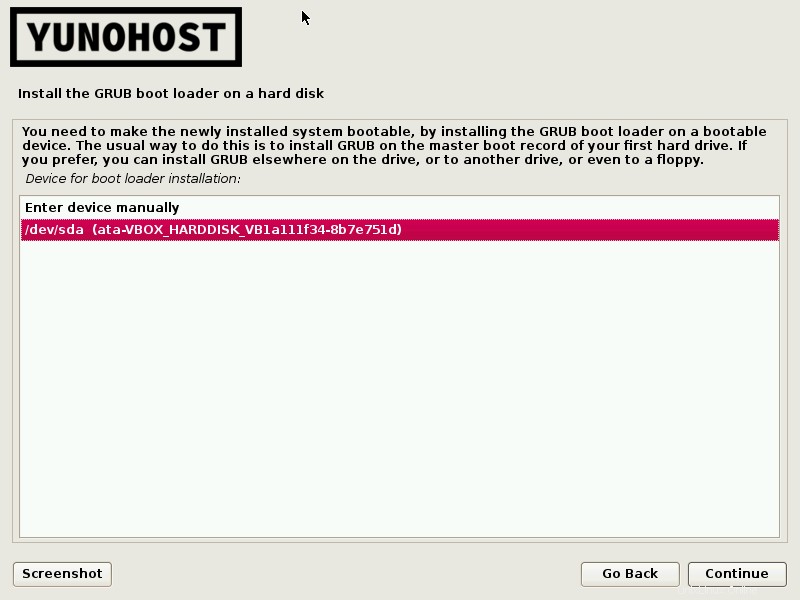
Setelah menginstal boot loader, sistem Anda akan reboot secara otomatis.
Masuk sebagai "root" pengguna. Kata sandi default untuk pengguna root adalah "yunohost" .
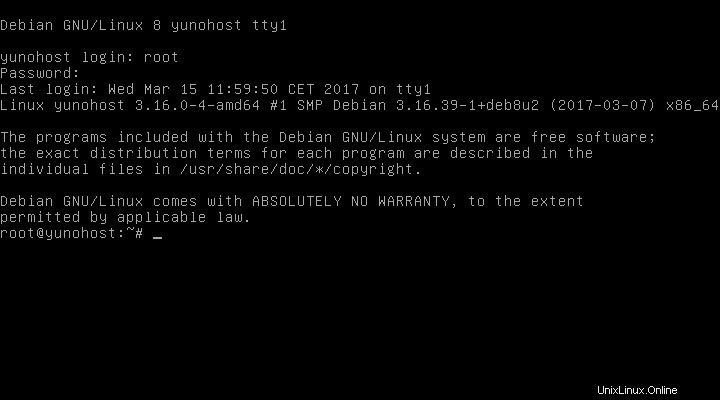
Instalasi Posting YunoHost
Hal pertama yang harus kita lakukan setelah menginstal distribusi apa pun adalah memperbaruinya. Karena YunoHost berbasis Debian, perintah yang kompatibel dengan Debian akan bekerja di YunoHost.
Untuk memperbarui YunoHost, cukup jalankan:
# apt-get update
# apt-get upgrade
Sekarang, buka browser web di sistem jarak jauh mana pun dan navigasikan ke http://yunohost_ip/ . Anda akan melihat peringatan sertifikat keamanan. abaikan saja dengan menambahkan alamat IP server yunohost ke daftar pengecualian. Kemudian, halaman selamat datang akan muncul. Klik Mulai untuk melanjutkan.

Jika Anda memilih konfigurasi pasca instalasi berbasis web, Anda akan diminta untuk memilih nama domain. Ini adalah nama domain pertama yang ditautkan ke server YunoHost Anda, tetapi juga nama domain yang akan digunakan oleh pengguna server Anda untuk mengakses portal otentikasi. Dengan demikian, itu akan terlihat oleh semua orang, jadi pilihlah dengan hati-hati.
- Jika Anda memiliki domain terdaftar, pilih opsi pertama yaitu Saya sudah memiliki nama domain dan masukkan itu. Misalnya, ostechnix.com.
- Jika Anda tidak memiliki nama domain dan tidak menginginkan .nohost.me atau .noho.st , Anda dapat menggunakan domain lokal. Misalnya, Anda dapat menggunakan sesuatu seperti ostechnix.local . Kemudian, konfigurasikan router Anda untuk mengalihkan nama domain lokal ke server Anda.
- Jika Anda belum memiliki domain terdaftar, atau jika Anda ingin menggunakan layanan DynDNS YunoHost, pilih subdomain .nohost.me atau .noho.st (yaitu testostechnix.nohost.me). Untuk melakukannya, pilih opsi kedua, dan masukkan nama domain pilihan Anda. Domain akan dikonfigurasi secara otomatis dan Anda tidak memerlukan langkah konfigurasi lebih lanjut.
Karena ini hanya lingkungan pengujian, saya memilih ostechnix.local sebagai nama domain saya.
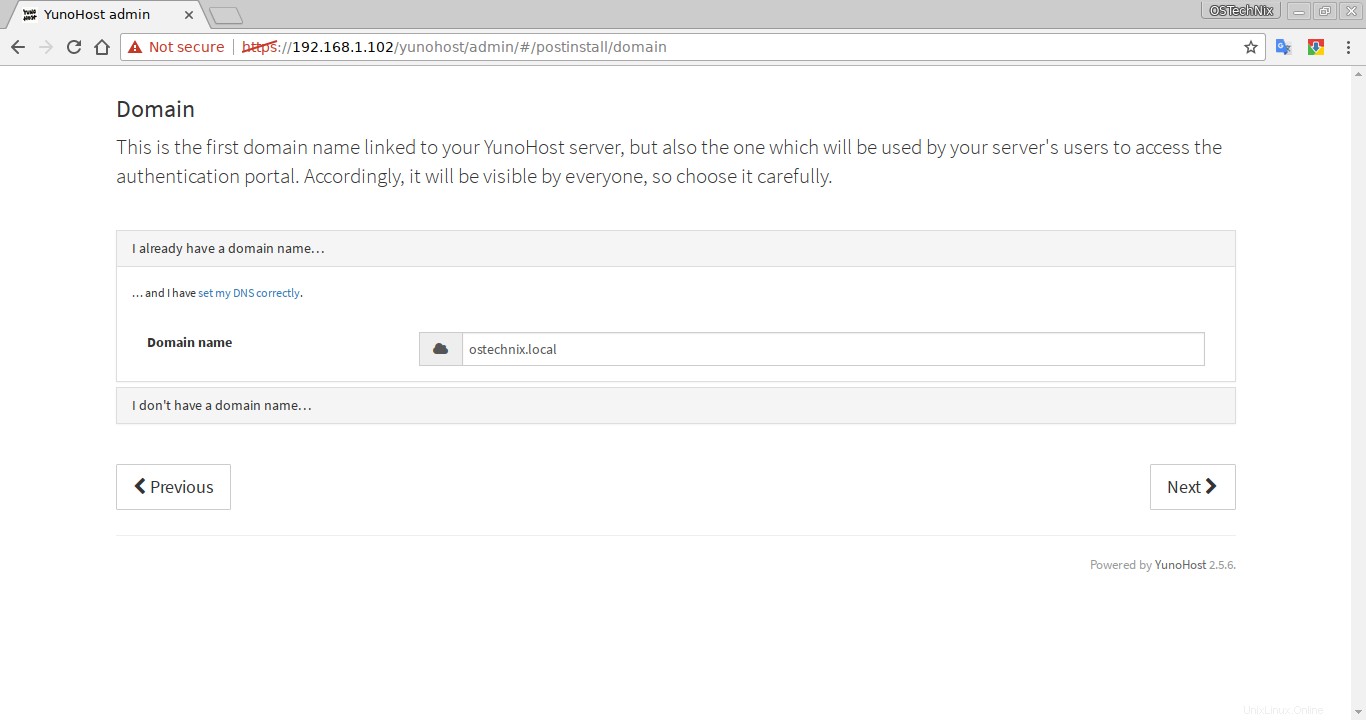
Selanjutnya, atur kata sandi administrator untuk dasbor web YunoHost dan klik GO untuk melanjutkan.
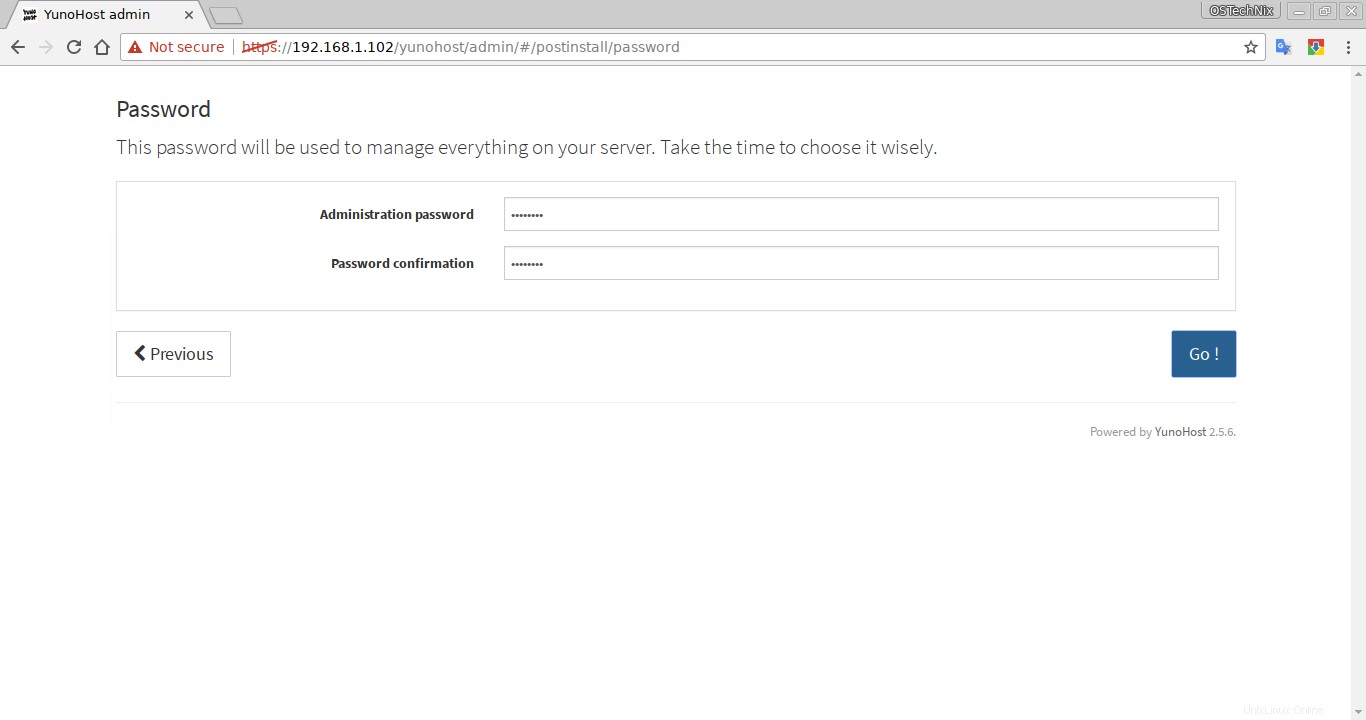
YunoHost akan mulai mengonfigurasi semua layanan yang diperlukan. Ini akan memakan waktu beberapa detik untuk diselesaikan.
Terakhir, masukkan kata sandi administrasi yang baru saja Anda buat pada langkah sebelumnya dan klik Masuk .
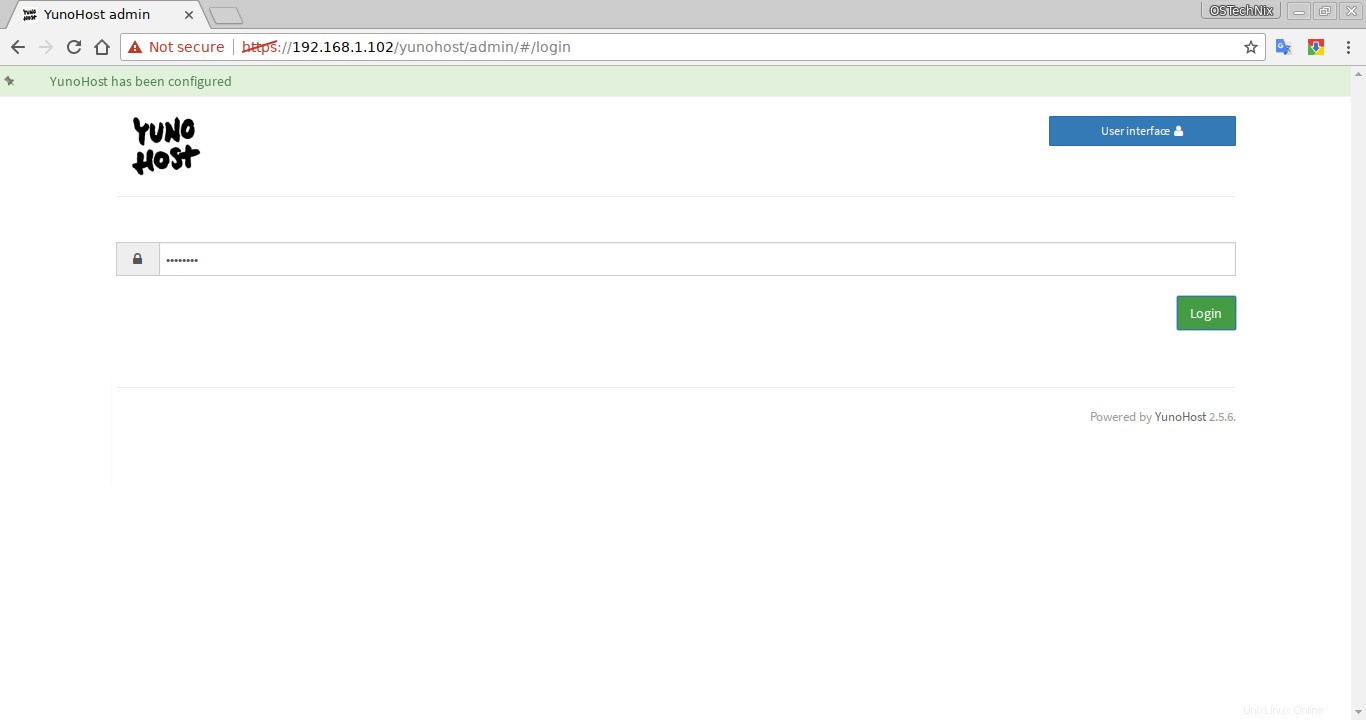
Beginilah tampilan dasbor web YunoHost.
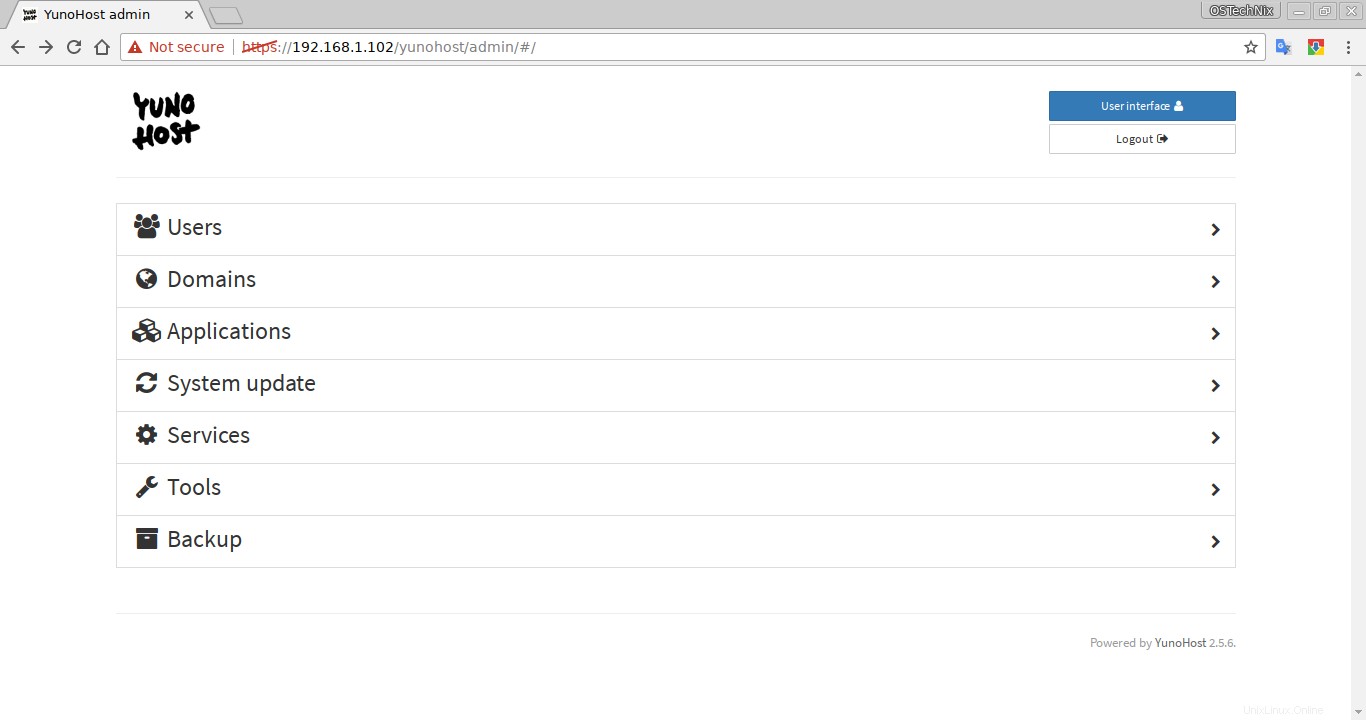
Dari sini, Anda dapat membuat, menghapus, dan mengelola pengguna, domain, menginstal aplikasi, mengonfigurasi layanan, dll. Juga, Anda dapat memeriksa apakah suatu layanan berjalan atau tidak, memantau sistem, aktivitas disk dan jaringan, mencadangkan data pengguna, email, file konfigurasi dan seterusnya.
Atau, Anda dapat menjalankan perintah berikut untuk menyelesaikan langkah-langkah instalasi posting:
# yunohost tools postinstall
Masukkan domain utama dan atur kata sandi administratif baru dan tekan ENTER untuk menyelesaikan konfigurasi.
Main domain: ostechnix.local New administration password: Confirm new administration password: Success! LDAP has been initialized yunohost.org Success! The configuration has been updated for service 'ssl' Generating a 2048 bit RSA private key .........................................................+++ ..........................................+++ writing new private key to '/usr/share/yunohost/yunohost-config/ssl/yunoCA/ca/cakey.pem' ----- Updating certificates in /etc/ssl/certs... 0 added, 0 removed; done. Running hooks in /etc/ca-certificates/update.d....done. Success! Successfully installed a self-signed certificate for domain ostechnix.local! Success! The domain has been created Success! The main domain has been changed --2017-03-15 14:13:08-- https://app.yunohost.org/official.json Resolving app.yunohost.org (app.yunohost.org)... 37.187.18.36 Connecting to app.yunohost.org (app.yunohost.org)|37.187.18.36|:443... connected. HTTP request sent, awaiting response... 200 OK Length: 28122 (27K) [application/json] Saving to: ‘/var/cache/yunohost/repo/yunohost.json.tmp’ /var/cache/yunohost 100%[=====================>] 27.46K 48.2KB/s in 0.6s 2017-03-15 14:13:16 (48.2 KB/s) - ‘/var/cache/yunohost/repo/yunohost.json.tmp’ saved [28122/28122] Success! The app list has been fetched Success! The SSOwat configuration has been generated Success! The administration password has been changed Success! The firewall has been reloaded update-rc.d: error: no runlevel symlinks to modify, aborting! Success! The configuration has been updated for service 'glances' Success! The configuration has been updated for service 'nslcd' Success! The configuration has been updated for service 'metronome' Success! The configuration has been updated for service 'postfix' Success! The configuration has been updated for service 'rspamd' Success! The configuration has been updated for service 'nginx' Success! The configuration has been updated for service 'rmilter' Success! The configuration has been updated for service 'dnsmasq' Success! The configuration has been updated for service 'fail2ban' Success! The configuration has been updated for service 'mysql' Success! The configuration has been updated for service 'avahi-daemon' Success! The configuration has been updated for service 'dovecot' Success! The configuration has been updated for service 'nsswitch' Success! The configuration has been updated for service 'slapd' Success! The configuration has been updated for service 'ssh' Success! YunoHost has been configuredUnduh - eBuku Gratis:"Linux® Quick Fix Notebook
Mengadministrasikan YunoHost dari Commandline
YunoHost juga dapat dikelola dari commandline.
Pertama, Anda harus terhubung dengan server YunoHost melalui SSH. Akses root SSH dilarang secara default. Buat penggunaan normal, sambungkan melalui SSH, dan alihkan ke pengguna root.
$ ssh [email protected]
Penggunaan khas Yunohost adalah:
# yunohost -h -v
Perintah untuk mengelola domain:
# yunohost domain [-h] {info,add,list,remove} # Perintah untuk mengelola pemantauan:
yunohost monitor [-h] {enable,network,show-stats,update-stats,disk,system,disable} # Perintah untuk mengelola layanan:
# yunohost service [-h] {status,start,enable,log,stop,disable} Perintah untuk mengelola Firewall:
# yunohost firewall [-h]{installupnp,checkupnp,list,stop,disallow,reload,allow,removeupnp} Perintah untuk mengelola pencadangan:
# yunohost backup [-h] {init} ... Perintah untuk mengelola aplikasi:
# yunohost app [-h] {map,ssowatconf,install,checkport,listlists,removelist,info,upgrade,service,fetchlist,checkurl,list,remove,removeaccess,setting,initdb,addaccess} Perintah untuk mengelola pengguna:
# yunohost user [-h] {info,create,list,update,delete} ... Untuk detail lebih lanjut, lihat halaman dokumentasi yang diberikan di akhir panduan ini.
Bacaan yang disarankan:
- M23 – Penerapan Perangkat Lunak Sumber Terbuka Dan Sistem Manajemen Untuk Linux
Dan, itu saja. YunoHost memang solusi server all-in-one yang menyederhanakan server dan penyebaran aplikasi web lebih mudah. Ini cocok untuk lingkungan pengujian dan pengembangan serta untuk administrator Linux yang malas yang ingin menerapkan server dalam waktu singkat.
Semangat!